Cómo convertir el Unity Launcher en un Dock-Style Launcher

El Unity Launcher en Ubuntu está bloqueado en el lado izquierdo de la pantalla. Si prefiere tener un iniciador en la parte inferior de la pantalla, hay una manera de convertir el Unity Launcher en un iniciador de estilo dock en la parte inferior de la pantalla.
RELACIONADO: Cómo instalar y usar un Mac OS X-Style Desktop Dock en Ubuntu 14.04
Anteriormente le mostramos cómo instalar y usar Cairo-Dock para obtener un dock Mac OS X-style en la parte inferior de su escritorio Ubuntu. Sin embargo, el Unity Launcher todavía estaba en el lado izquierdo de la pantalla. Le mostraremos una forma de ocultar automáticamente Unity Launcher y mostrar Cairo-Dock en la parte inferior de la pantalla.
NOTA: Cuando decimos escribir algo en este artículo y hay citas alrededor del texto, NO escriba citas, a menos que especifiquemos lo contrario.
Primero, instalaremos Unity Tweak Tool y Cairo-Dock. Para instalar Unity Tweak Tool, haga clic en el icono de Ubuntu Software Center en Unity Launcher.
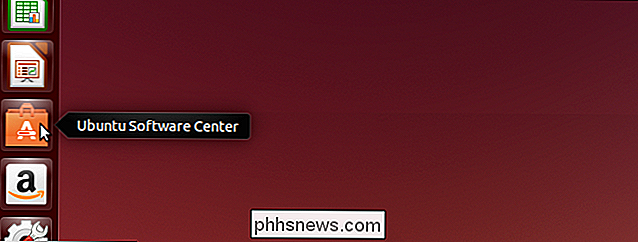
Comience a escribir "unity tweak" en el cuadro de búsqueda en la esquina superior derecha de la ventana del Centro de Software de Ubuntu. Los resultados comienzan a aparecer en la lista a medida que escribe. Cuando la "Herramienta Unity Tweak" aparezca en la lista, haga clic en ella y luego haga clic en el botón "Instalar".
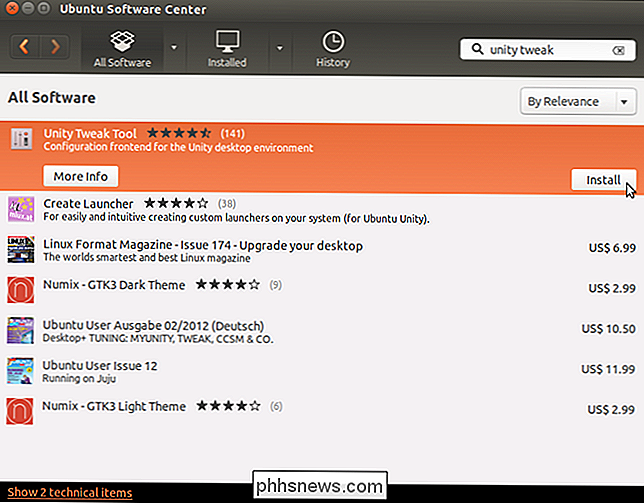
Cuando aparezca el cuadro de diálogo "Autenticar", ingrese su contraseña en el cuadro de edición "Contraseña" y haga clic en "Autenticar . "
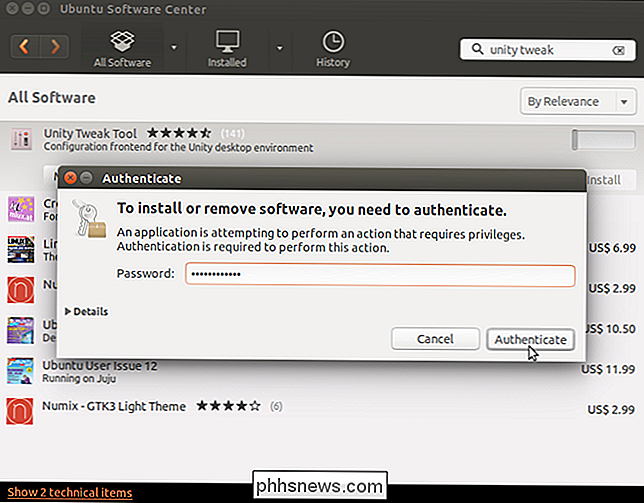
El progreso de la instalación se muestra en el lado derecho del elemento" Unity Tweak Tool "en la lista.
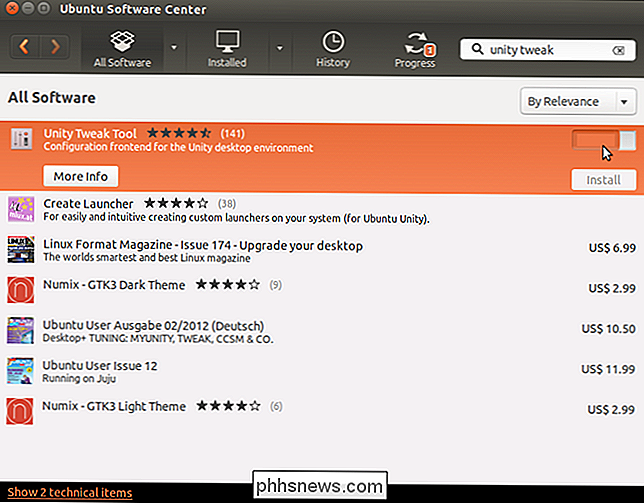
Ahora, busque Cairo-Dock e instálelo siguiendo el mismo procedimiento que describimos para instalar el Unity Tweak Tool.
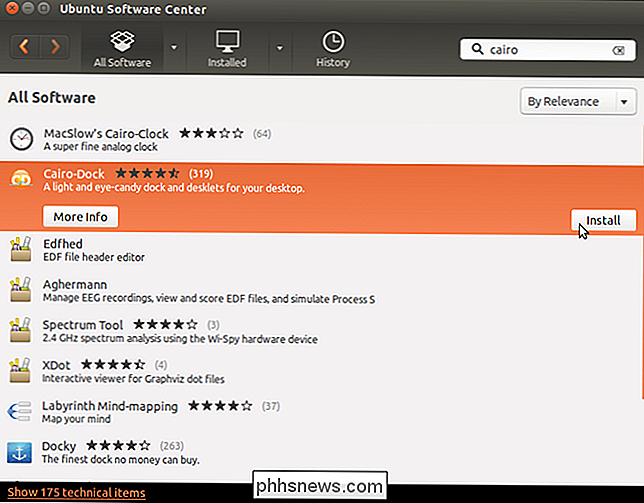
Cuando finalice la instalación de Cairo-Dock, haga clic en el botón X en la esquina superior izquierda de la ventana del Centro de Software de Ubuntu para cerrarlo.
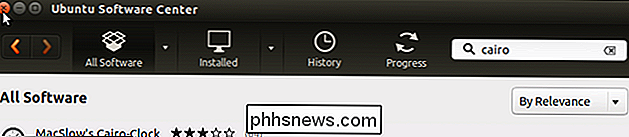
Para abrir Unity Tweak Tool, haga clic en el icono en el Unity Launcher.

NOTA: Si no tiene un icono en el Unity Launcher para Unity Tweak Tool, abra el tablero y escriba "unity". El ícono de Unity Tweak Tool debe aparecer en "Aplicaciones" en los resultados. Haga clic en el icono para iniciar la herramienta.
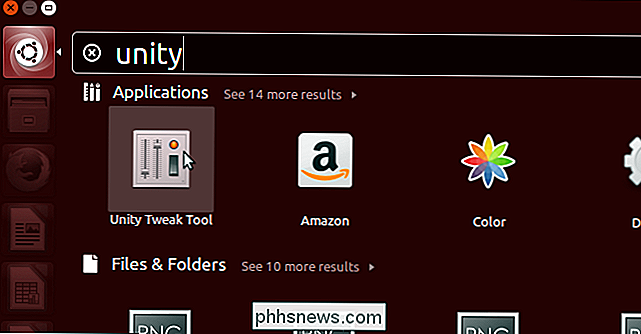
En la sección "Unidad" de Unity Tweak Tool, haga clic en "Iniciador".
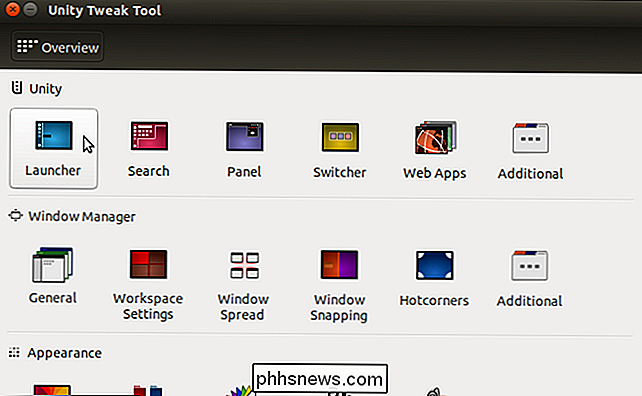
En la pestaña "Iniciador", haga clic en el interruptor "Ocultar automáticamente" para que se lea " ON. "The Unity Launcher se oculta inmediatamente. También puede cambiar "Ocultar automáticamente la animación", "Revelar ubicación" y "Revelar sensibilidad".
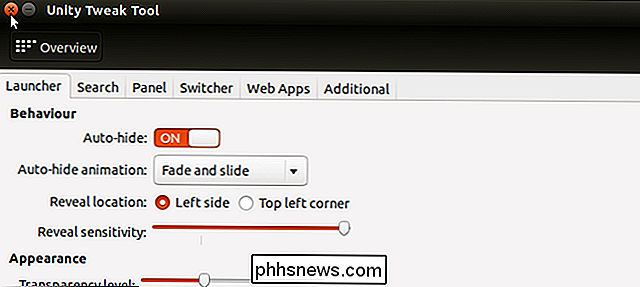
Para iniciar Cairo-Dock, mueva el mouse al lado izquierdo de la pantalla (o esquina superior izquierda, dependiendo en su configuración) para mostrar el Unity Launcher. Luego, haga clic en el ícono Cairo-Dock en el iniciador.
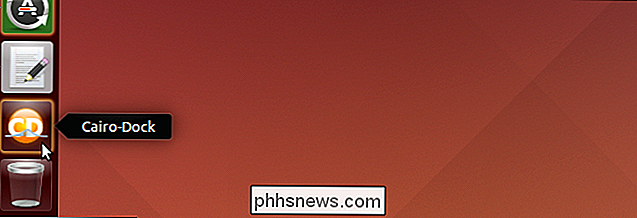
El Cairo-Dock se muestra en la parte inferior de la pantalla. Para obtener más información sobre la personalización y el uso de Cairo-Dock, consulte nuestro artículo.
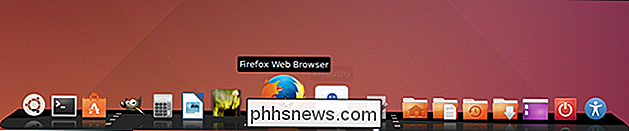
RELACIONADO: Cómo administrar aplicaciones de inicio en Ubuntu 14.04
Si desea que Cairo-Dock se muestre automáticamente al iniciar sesión, a la derecha haga clic en cualquier lugar de la base y mueva el mouse sobre "Cairo-Dock". Luego, seleccione "Iniciar Cairo-Dock al inicio" desde el submenú que se muestra.
NOTA: Una vez que seleccione "Iniciar Cairo-Dock on inicio ", se elimina del menú. Si cambia de opinión y no desea que Cairo-Dock se inicie automáticamente cuando inicie sesión, puede desactivarlo en la herramienta de aplicaciones de inicio.
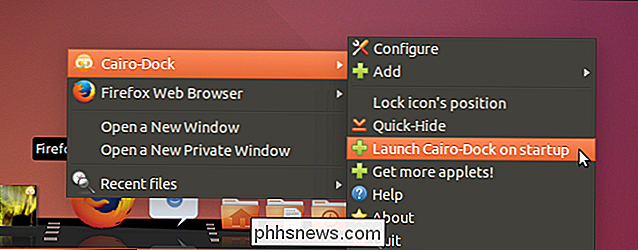
Este método de cambio a un iniciador de estilo de puerto le ofrece lo mejor de ambos mundos. Puede tener un dock en la parte inferior de la pantalla y seguir accediendo al Unity Launcher colocando el mouse sobre el lado izquierdo de la pantalla.

Cómo personalizar la configuración de privacidad de su PlayStation 4
La PlayStation 4 de Sony tiene un panel de estilo de redes sociales. Tus amigos pueden ver tu actividad en PlayStation junto con tu nombre real, y tu cuenta puede ser reconocida por tus amigos de Facebook si vinculaste tu PlayStation 4 con Facebook. Puedes administrar estas configuraciones de privacidad en la pantalla de Configuración de tu PlayStation 4.

Cómo aprovechar al máximo para aumentar la productividad de su grupo
Tal como lo indica su nombre, Slack es una gran herramienta para detectar cualquier "holgura" que pueda quedarle cuando sea intentas coordinar a varias personas en un solo proyecto, sitio web o esfuerzo de codificación. Para cualquiera que esté fuera del circuito, Slack es una plataforma de mensajería que miles de compañías, sitios web y agencias independientes pueden usar para crear un espacio común donde sus empleados, ingenieros y creativos pueden unirse para colaborar en cualquier proyecto que elijan.



